Windows 10 จริงจังกับการนำ Linuxไปยังฐานผู้ใช้ Come September และ Windows 10 จะเพิ่มการสนับสนุนสำหรับ Linux distros ต่างๆ ระบบย่อย Windows ที่มีอยู่สำหรับ Linux ได้รับการอัปเดตด้วยผู้สร้างอัปเดต หากคุณอัปเกรดเป็นอัปเดตผู้สร้างแล้วคุณควรอัปเดตระบบย่อย Windows สำหรับ Linux เมื่อคุณเปิดใช้งาน WSL เป็นครั้งแรกใน Windows 10 คุณจะสร้างบัญชีผู้ใช้ บัญชีนี้เป็นบัญชีเริ่มต้นเท่านั้น เมื่อใดก็ตามที่คุณเปิด WSL จะเปิดขึ้นในบัญชีนี้ คุณสามารถเพิ่มบัญชีเพิ่มเติมลงใน WSL และเปลี่ยนบัญชีเริ่มต้น เห็นได้ชัดว่าไม่มี GUI ในการเพิ่มและสลับผู้ใช้ในระบบย่อย Windows สำหรับ Linux คุณต้องใช้คำสั่งใน bash shell เพื่อเพิ่ม & สลับผู้ใช้ในระบบย่อย Windows สำหรับ Linux และเปลี่ยนผู้ใช้เริ่มต้น
เพิ่มผู้ใช้ใหม่
ในการเพิ่มผู้ใช้ใหม่ให้เปิด Ubuntu บน Windows 10 ป้อนคำสั่งต่อไปนี้
sudo adduser mynewuser

คุณจะต้องป้อนรหัสผ่านสำหรับผู้ใช้ Linux ปัจจุบันเพื่อสร้างผู้ใช้ใหม่ เมื่อผู้ใช้ใหม่ถูกสร้างขึ้นคุณสามารถป้อนชื่อและรหัสผ่านสำหรับผู้ใช้
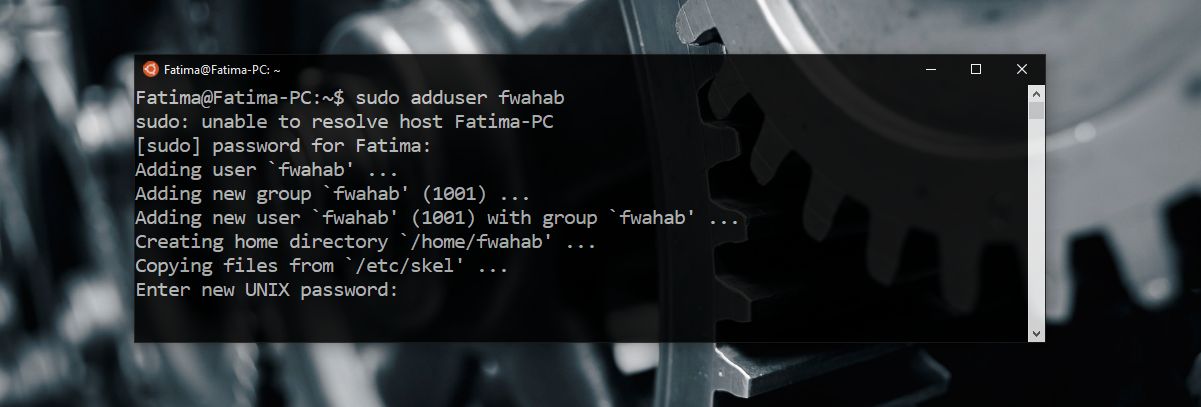
เปลี่ยนผู้ใช้
ในการสลับผู้ใช้ให้ป้อนคำสั่งต่อไปนี้
su username
แทนที่ 'ชื่อผู้ใช้' ด้วยชื่อผู้ใช้สำหรับผู้ใช้ที่คุณต้องการเปลี่ยน
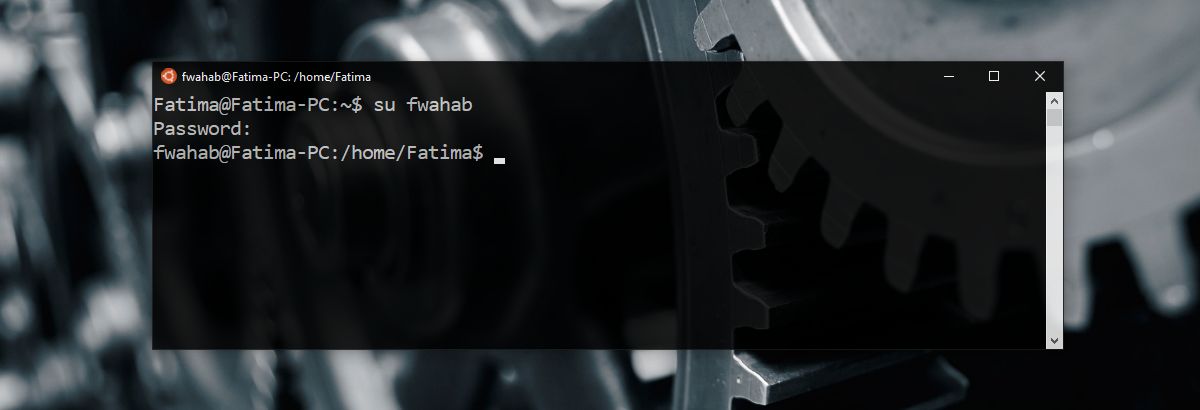
เปลี่ยนผู้ใช้เริ่มต้น
คุณต้องทำสิ่งนี้ผ่าน Command Prompt มีสองสถานการณ์เมื่อมันมาถึงการเปลี่ยนผู้ใช้เริ่มต้น คุณมีผู้ใช้ที่มีอยู่ที่คุณต้องการตั้งเป็นผู้ใช้เริ่มต้นใหม่หรือคุณต้องการสร้างผู้ใช้ใหม่และตั้งเป็นผู้ใช้เริ่มต้น
ในการตั้งค่าผู้ใช้ที่มีอยู่เป็นผู้ใช้เริ่มต้นให้ป้อนคำสั่งต่อไปนี้
LxRun.exe /setdefaultuser username
แทนที่ 'ชื่อผู้ใช้' ด้วยผู้ใช้ที่คุณต้องการตั้งเป็นค่าเริ่มต้น หากไม่มีผู้ใช้อยู่คำสั่งนี้จะสร้างผู้ใช้ใหม่และตั้งเป็นผู้ใช้เริ่มต้น
เปลี่ยนรหัสผ่านสำหรับผู้ใช้
คุณสามารถเปลี่ยนรหัสผ่านสำหรับผู้ใช้เช่นกันหากคุณต้องการ. คำสั่งนั้นค่อนข้างง่าย เปิด Bash ใน Windows 10. เปลี่ยนเป็นผู้ใช้ที่คุณต้องการเปลี่ยนรหัสผ่านสำหรับ (ดูด้านบน) ป้อนคำสั่งต่อไปนี้เพื่อเปลี่ยนรหัสผ่าน
passwd
คุณจะได้รับแจ้งให้เข้าสู่ปัจจุบันรหัสผ่านก่อนที่คุณจะสามารถเปลี่ยนได้ หากคุณลืมรหัสผ่านปัจจุบันคุณจะไม่สามารถตั้งรหัสผ่านใหม่ได้ ในการนี้ไม่มีการขอความช่วยเหลือจากคุณมากนักดังนั้นโปรดระวังรหัสผ่านที่คุณตั้งไว้ อย่าทำให้มันง่ายเกินไป แต่ทำในสิ่งที่คุณจำได้













ความคิดเห็น